| 1 | Выберите в драйвере принтера
Формат бумаги......(1)
Тип печатного носителя......(2) Источник подачи бумаги......(3) и любые другие настройки. 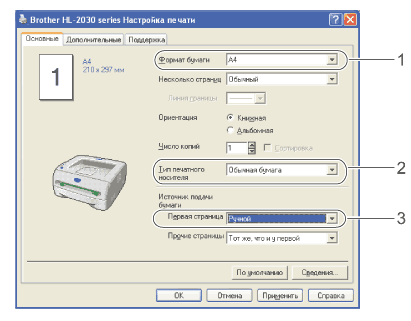 | ||||||||
| 2 | Отправьте данные печати на принтер. 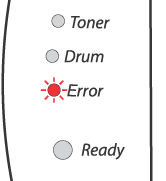 | ||||||||
| 3 | Поднимите опорную подставку, чтобы бумага не выпадала из выходного лотка для вывода листов лицевой стороной вниз. 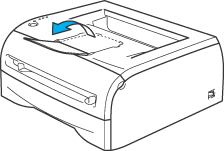 | ||||||||
| 4 | Обеими руками передвиньте направляющие щели подачи бумаги вручную на ширину бумаги, которую необходимо использовать. 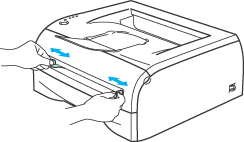 | ||||||||
| 5 | Обеими руками вставьте один лист или конверт в щель подачи бумаги вручную так, чтобы его передняя кромка касалась валика подачи бумаги. Почувствовав, что аппарат втягивает бумагу, отпустите ее. 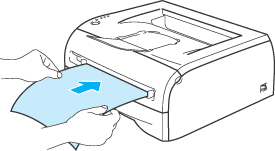
| ||||||||
| 6 | После выхода распечатанной страницы из принтера вставьте следующий лист бумаги или прозрачной пленки, как описано в шаге 5. Повторите эту процедуру для каждой страницы. |